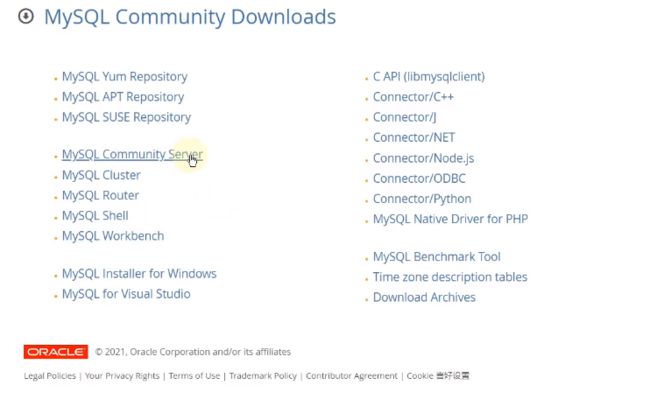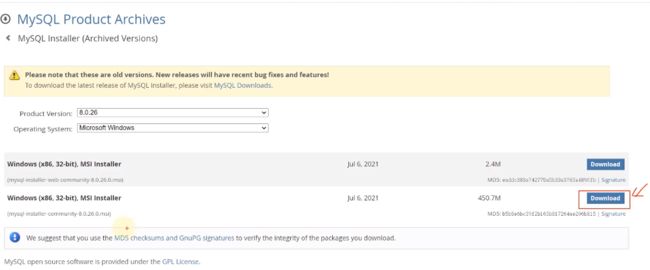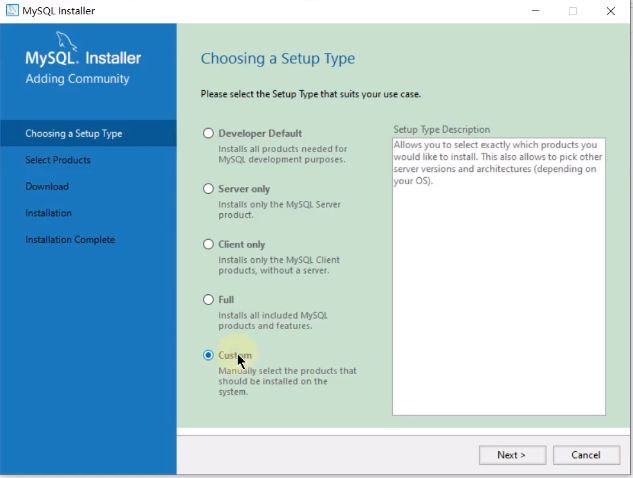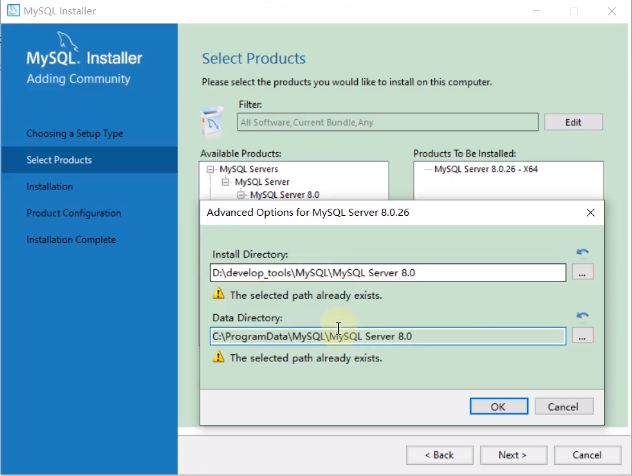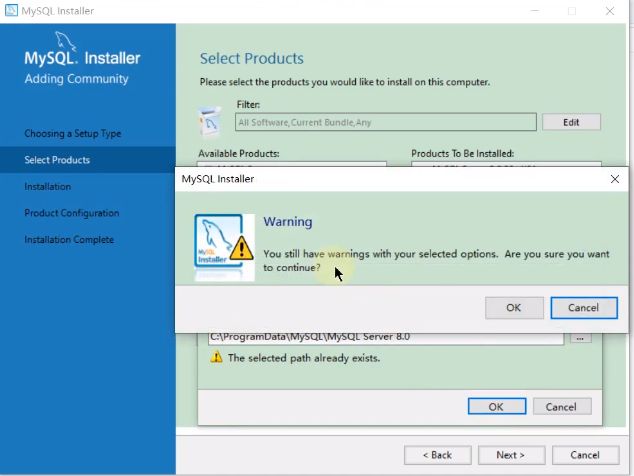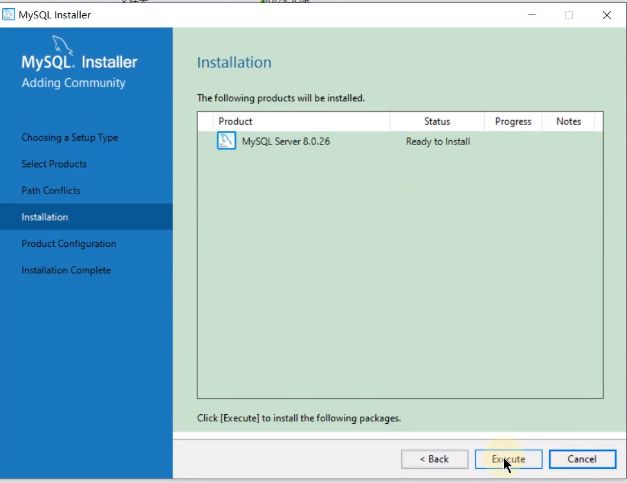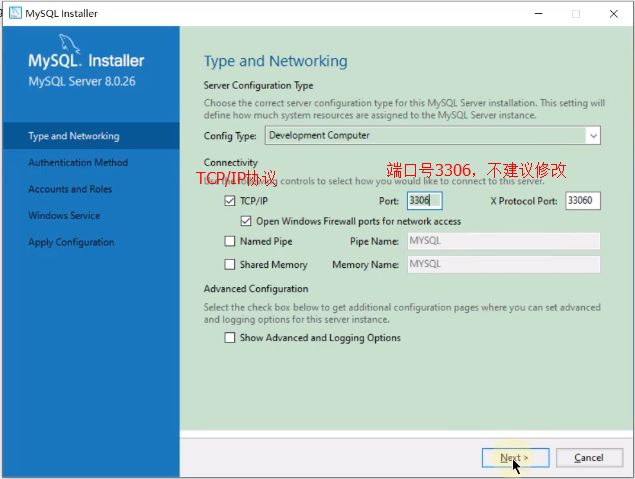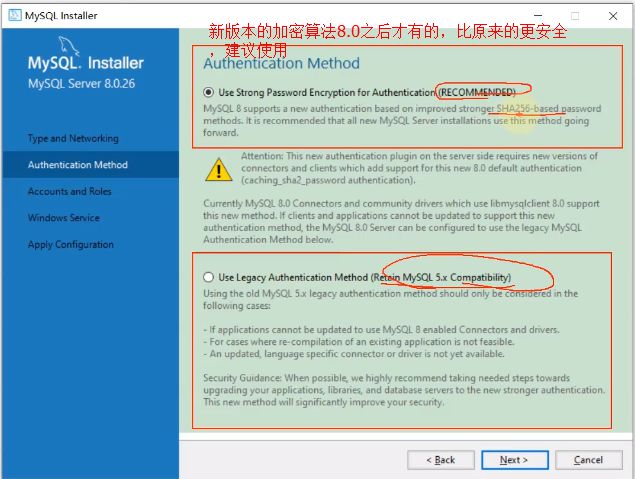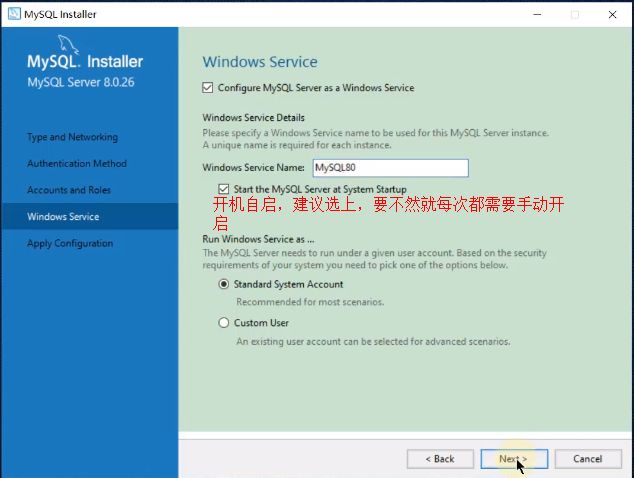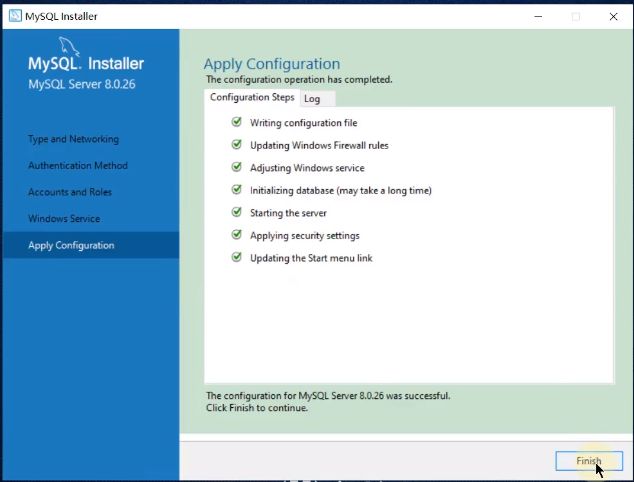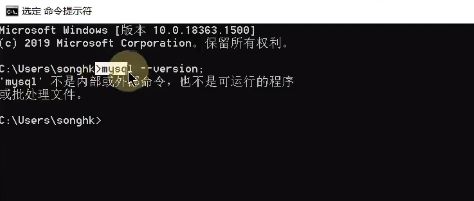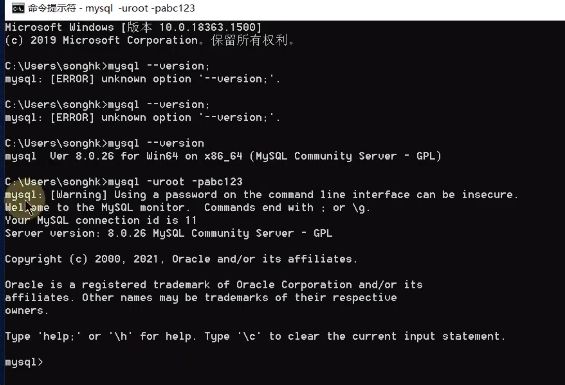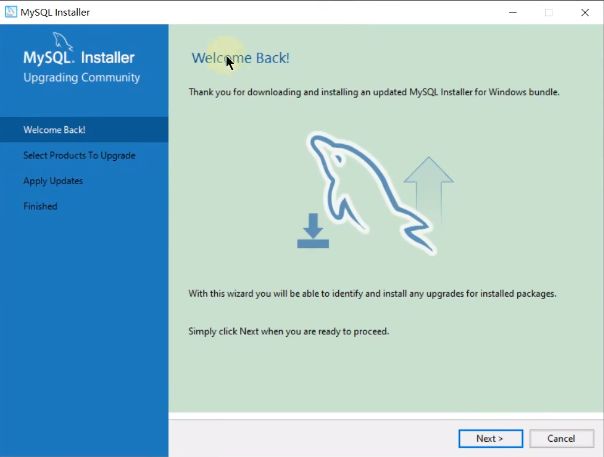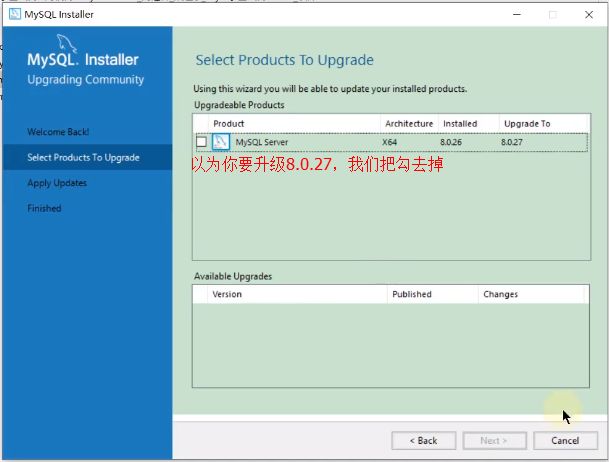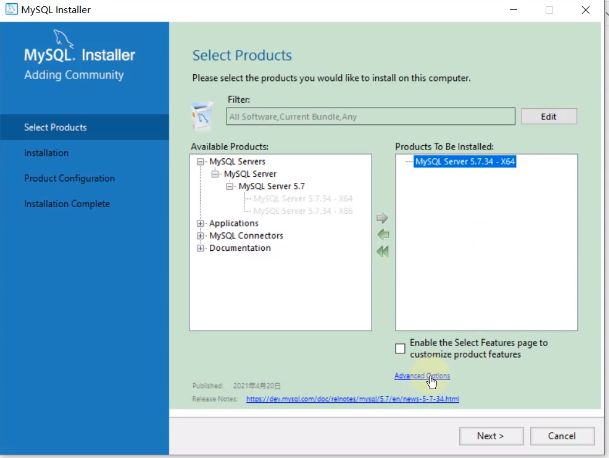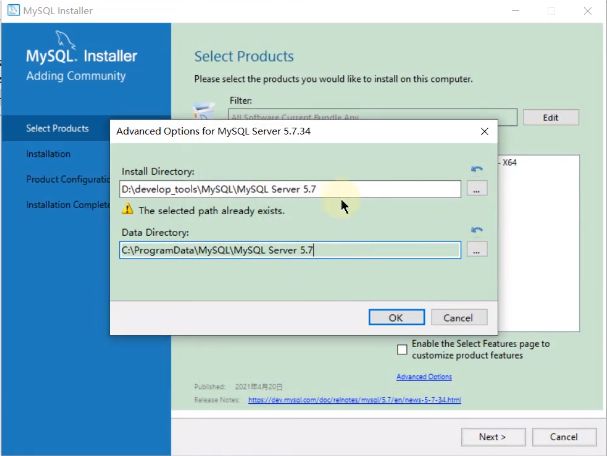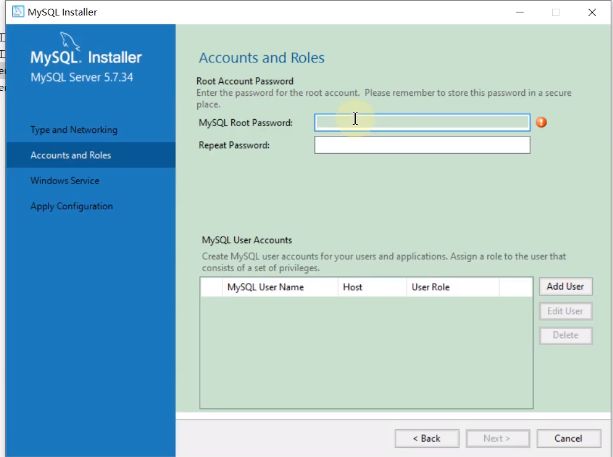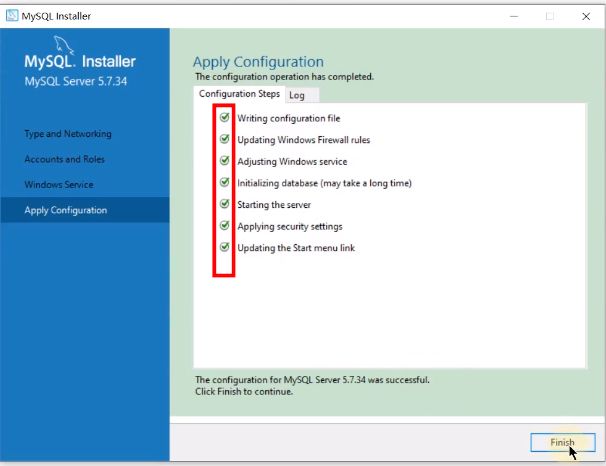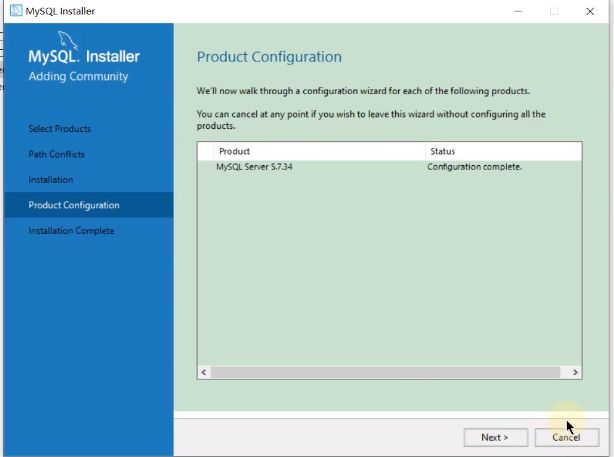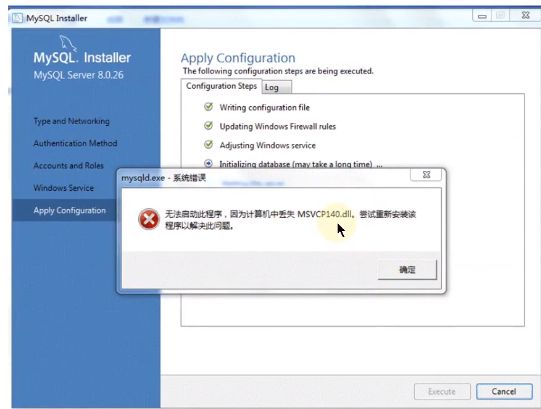2. MySQL的下载、安装、配置
2.1 MySQL的四大版本
MySQL Community Server社区版本,开源免费,自由下载,但不提供官方技术支持,适用于大多数普通用户。
MySQL Enterprise Edition企业版本,需付费,不能在线下载,可以试用30天。提供了更多的功能和更完善的技术支持,更适用于对数据库的功能和可靠性要求较高的企业客户
MySQL Cluster集群版,开源免费。用于架构集群服务器,可将几个MySQL Server封装成一个Server。需要在社区或企业版的基础上使用。
MySQL Cluster CGE高级集群版,需付费
- 目前最新版为
8.0.27,发布时间2021年10月。此前,8.0.0在2016.9.12日就发布了。 - 本课程中使用
8.0.26版本 - 截止到我所学习的视频录制的时间
此外,官方还提供了MySQL Workbench(GUITOOL)一款专为MySQL设计的图形界面管理工具。MySQL Workbench又分为两个版本,分别是社区版(MySQL,Workbench OSS)、商用版(MySQL WorkbenchSE)
2.2软件的下载
1.下载地址
官网:https://www.mysql.com
2.打开官网,点击DOWNLOADS
然后,点击MySQL Community(GPL)Downloads
点击Archives可以下载其他版本。
2.3安装MySQL 8.0
这是设置文件安装路径和数据存放路径的。
点击ok
点击出现
点击yes
点击执行
2.4配置MySQL 8.0
此时软件已经安装好了,然后我们需要进行配置。
开发者版本,占用内存小
服务器版本,占用内存中等
专门使用的数据库版本,占用内存最大
安装完成!
mysql安装的路径
数据地址
![]()
2.5配置环境变量
如果不配置MySQL环境变量,就不能在命令行直接输入MySQL登录命令。下面说如何配置MySQL的环境变量:
配置环境变量后
继续安装5.7版本的MySQL
双击5.7的msi文件
点击取消
点击yes
点击右上方Add
和上面安装8.0版本的方法一样。
出现一个警告,直接继续执行
点击安装
安装完毕
进入配置
选择第一个
提示端口号已经使用
端口号从0到65535都可以
这里改为13306
设置root用户密码
在这里问哦们可以发现,少了下面的授权方式选择。
因为新的授权方式在8.0版本以后才有的。
也是为了让数据库更加安全。
设置服务开机自启
点击execute,进行整体整体配置
完结撒花!!
打开服务
查看mysql版本
显示的是
8.0的版本,因为我们家的环境变量就是8.0的,所以这里显示的是8.0。
不用配置两个,就算配置了就只有上面的第一个生效。谁在前面谁生效!。
连接数据库
8.0连接
5.7连接
2.7 MySQL安装失败的问题
MySQL的安装和配置是一件非常简单的事,但是在操作过程中也可能出现问题,特别是初学者。
问题一:无法打开MySQL 8.0软件安装包或者安装过程中失败,如何解决?
在运行MySQL 8.0软件安装包之前,用户需要确保系统中已经安装了.NET Framework相关软件,如果缺少此软件,将不能正常的安装MySQL 8.0软件。
另外还要确保Windows Installer 张昌安装。windows上安装mysql8.0需要操作系统提前安装好Microsoft Visual C++ 2015-2019。
问题二:卸载重装MySQL失败?
该问题通常是因为MySQL卸载时,没有完全清除相关信息导致的。
解决办法是,把以前安装目录删除。如果之前安装并未单独制定过服务安装目录,则默认安装目录是“C:\Program Files\MySQL”,彻底删除该目录。同时删除MySQL的Data目录,如果之前安装并未单独指定过数据目录,则默认安装目录是“C:\ProgramData\MySQL”,该目录一般为隐藏目录。删除后,重新安装即可。
问题三:如何在windows系统删除之前未卸载干净的MySQL服务列表?
操作方法如下,在系统“搜索框”中输入cmd,按“Enter(回车)”键确认,弹出命令提示符界面。然后输入“sc delete MySQL服务名”,按“Enter”键,就能彻底删除残余的MySQL服务了。